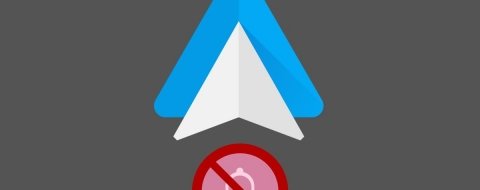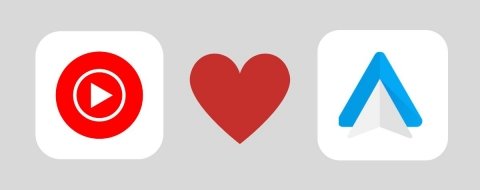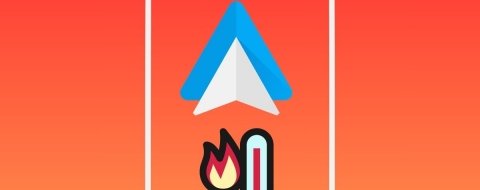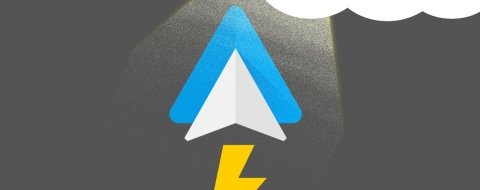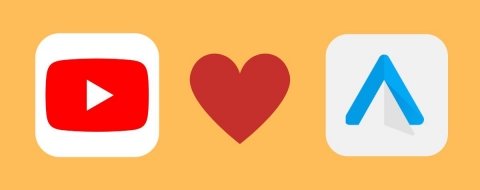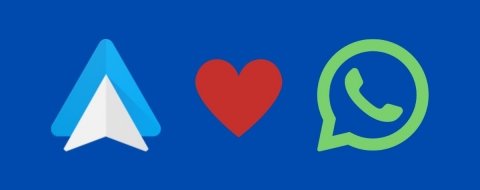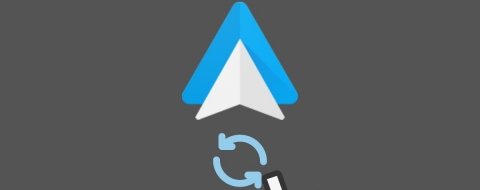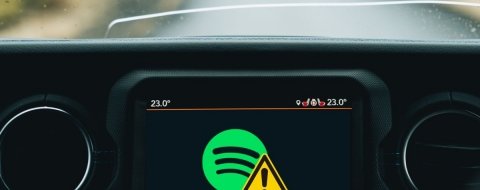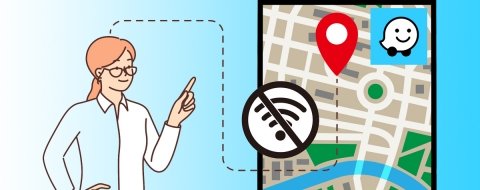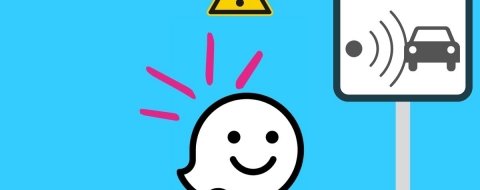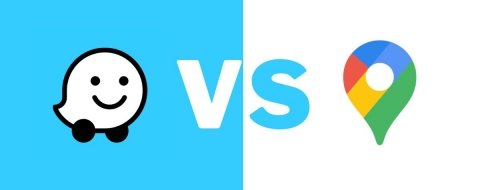En esta guía te vamos a explicar qué es, para qué sirve y cómo activar el modo invisible de Waze. También te vamos a explicar si existe alguna diferencia entre activar este modo en Android Auto o directamente desde la aplicación. Si quieres saberlo todo acerca de esta función del que, junto con Google Maps, es uno de los mejores navegadores GPS de Android, no dejes de leer este artículo. ¡Toda la información que necesitas está aquí!
Qué es el modo invisible de Waze y para qué sirve
Quizás no lo sepas, pero una de las características de Waze es la de informar al resto de usuarios cuál es tu ubicación. De hecho, si navegas con esta aplicación de forma habitual, seguro que habrás notado que sobre el mapa aparecen otros wazers, es decir, conductores que están empleando la aplicación. Evidentemente, la localización de cada usuario no es dinámica. Más bien, la aplicación toma la posición una sola vez para mostrar al resto de usuarios, pero ninguno de ellos se mueve.
Teniendo esto en cuenta, el hecho de que Waze esté compartiendo tu ubicación para indicarles a otros usuarios que tú también navegas con la aplicación no supone un peligro para tu seguridad. Nadie va a poder saber qué wazer es cada uno de los que se muestran en el mapa, ni conocer sus datos, ni seguirlos en directo sobre el mapa.
Con todo, Waze permite ocultar tu posición en el mapa. Aunque como te hemos dicho esta función no revela tu posición exacta ni tus datos personales, es posible que no te sientas cómodo apareciendo en el mapa de otras personas. Es por eso que la app cuenta con algo denominado “modo invisible”. En pocas palabras, con este modo habilitado, no vas a aparecer en el mapa de Waze y nadie te va a poder ver.
Lo malo es que con el modo invisible perderás algunas funciones adicionales. Por ejemplo, nos vas a poder enviar avisos de lo que esté sucediendo en tu itinerario. Si ves un accidente, una retención, un objeto en la calzada o un radar móvil, no vas a poder dar parte al resto de los usuarios. Tampoco tendrás la posibilidad de editar el mapa o agregar nuevos sitios. Y, en el caso de que estés usando Waze como una red social, el modo invisible también deshabilita el envío de mensajes al resto de los wazers.
Si te gusta participar en la comunidad de Waze, el modo invisible no es para ti. Como ya te dijimos, mientras lo mantienes desactivado, nadie puede saber dónde estás exactamente ni quién eres. Así que no hay motivos para preocuparse demasiado por la privacidad y la seguridad. Por el contrario, si no te importa sacrificar las funciones mencionadas, lo mejor es que enciendas el modo invisible. ¿Cómo?
Cómo usar Waze en modo invisible en Android Auto
Desde Android Auto, Waze permite hacerse invisible al resto de los usuarios. Solo tienes que abrir la aplicación y entrar en los ajustes.
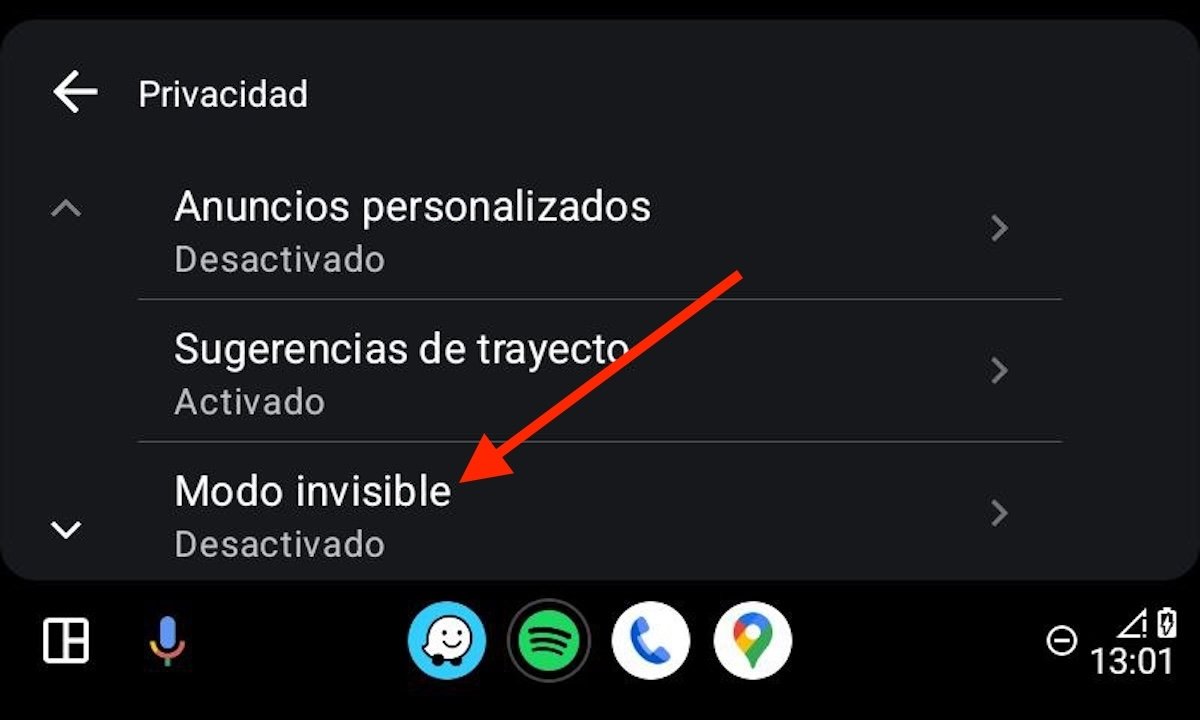 Opción del modo invisible en Android Auto
Opción del modo invisible en Android Auto
Una vez estés en ellos, sigue estos pasos:
- Presiona en Privacidad.
- Toca en Modo invisible.
- Finalmente, presiona en Activar.
Puedes cambiar esta configuración tantas veces como quieras. Esto te permite, sin ir más lejos, habilitar el modo invisible en ciertos desplazamientos donde quieres reforzar tu privacidad. En otros en los que esto no suponga un problema y, además, quieras participar activamente en la comunidad de Waze, solo tienes que repetir los pasos anteriores para apagar el modo invisible.
Recuerda que, si no tienes Android Auto, también dispones de este parámetro en los ajustes de Waze.
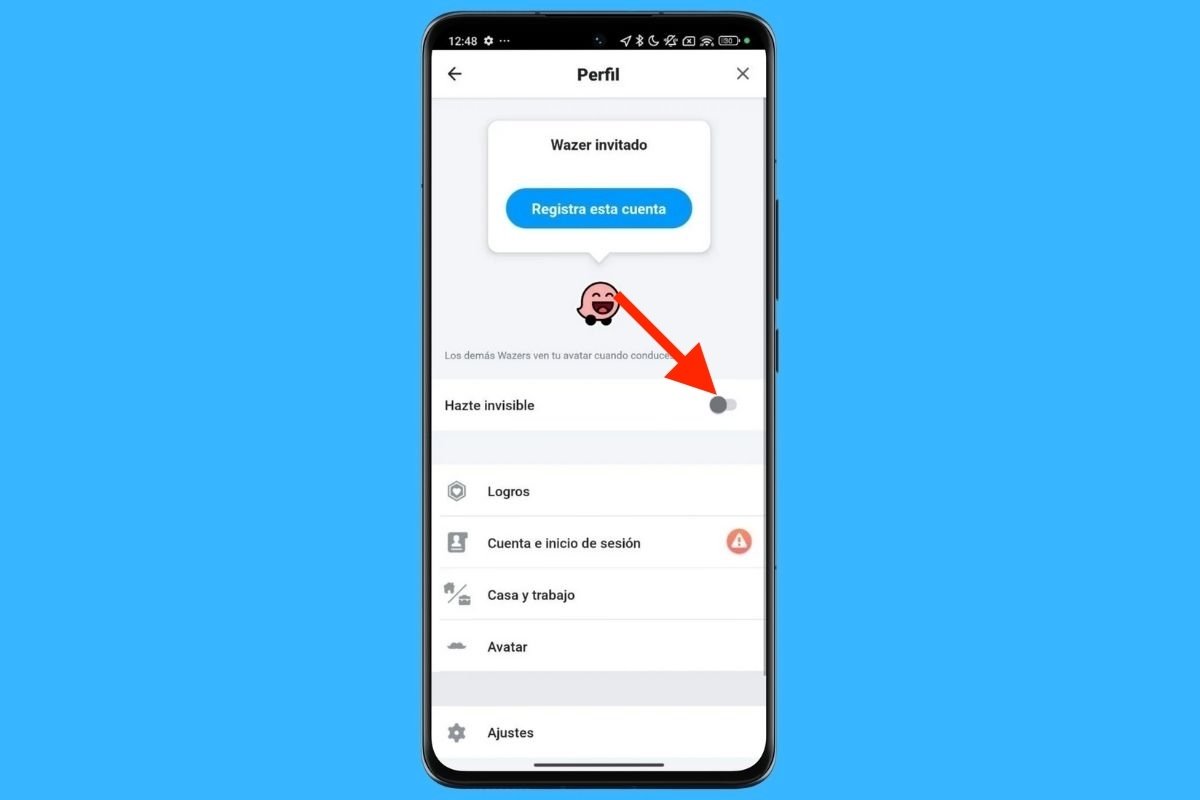 Hacerse invisible en Waze desde la app para Android
Hacerse invisible en Waze desde la app para Android
Solo tienes que acudir a la sección Ver perfil del menú de Waze y presionar en Hazte invisible. Esta configuración se replica en Android Auto, así que no importa desde dónde cambiar el parámetro.
¿Y si utilizas CarPlay con un iPhone? En ese caso, la única forma de acceder al modo invisible es a través de la app. No vas a poder activar o desactivar este ajuste desde la pantalla del coche, solo desde el dispositivo. Obviamente, la configuración, como pasa en Android, se replica en CarPlay.